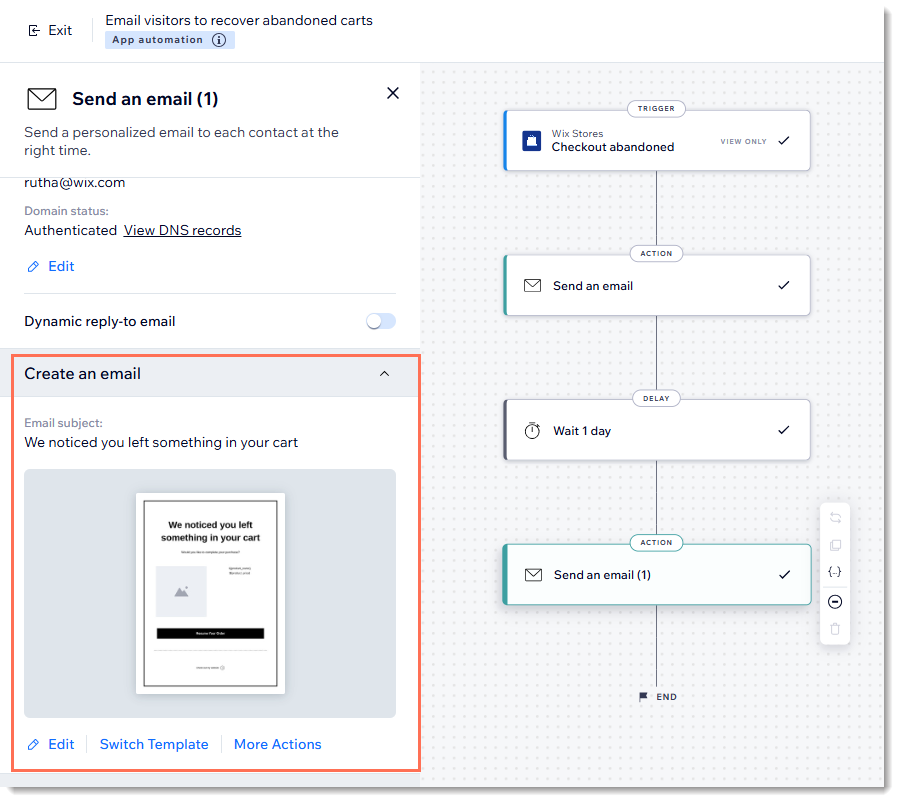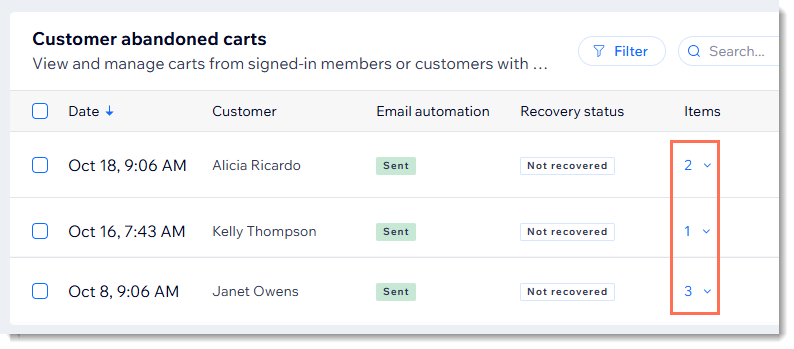Wix Stores: Terk Edilmiş Sepetleri Ayarlama ve Yönetme
5 dk.
Bu makalede
- Terk edilmiş sepet e-postasını aktifleştirme
- Terk edilmiş sepet e-postalarını özelleştirme
- Terk edilmiş sepet otomasyonunu test etme
- Terk edilmiş sepetleri paylaşma ve görüntüleme
- SSS
Bir müşteriniz sepete ürün ekledikten sonra satın alma işlemi yapmazsa, alışveriş sepeti terk edilmiş olarak kabul edilir. Satışları ve kullanıcıları elde tutmayı artırmanın harika bir yolu, sepetlerini terk eden müşterilere e-posta göndermektir.
Sepete bırakılan bir ürünün görüntüsünün ve doğrudan bağlantısının bulunduğu müşterilere otomatik bir e-posta göndermek, geri dönmelerini ve satın alma işlemini tamamlamalarını kolaylaştırır.
Neler terk edilmiş sepet olarak kabul edilir?
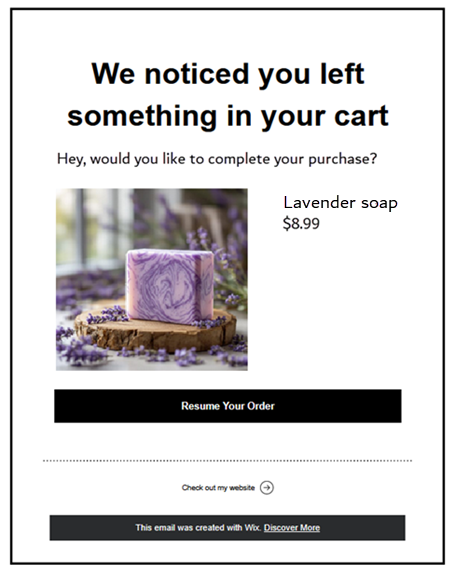
Terk edilmiş sepet e-postasını aktifleştirme
Bazı satıcılar için müşterilere otomatik olarak terk edilmiş sepet e-postası gönderme e-postası gönderme özelliği otomatik olarak etkinleştirilir. Terk edilmiş sepet geçiş düğmesinin durumunu kontrol ederek sizin için etkin olup olmadığını anlayabilirsiniz.
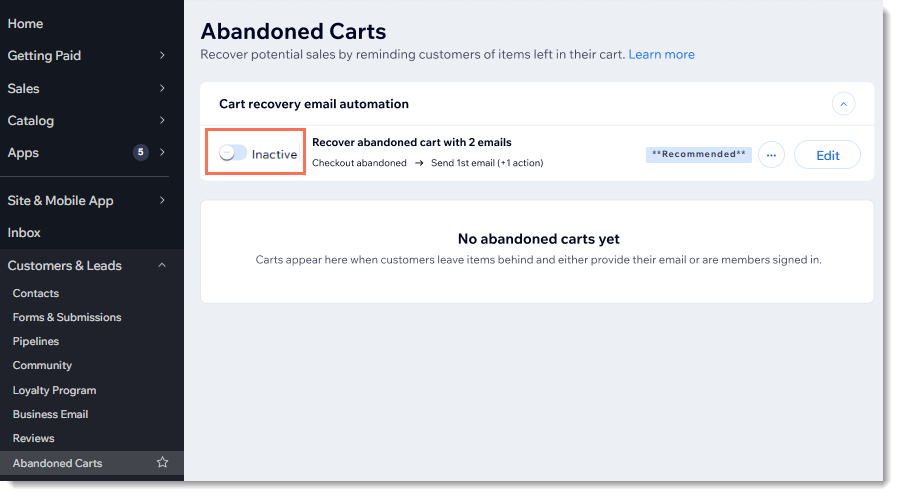
İpuçları:
- Siteniz hazır ve çalışıyorsa ve ziyaretçiler sepetleri terk ettiyse, terk edilmiş sepet e-postalarını etkinleştirmiş olsanız da olmasanız da, kontrol panelindeki aynı sayfada terk edilmiş sepetlerin listesini görürsünüz.
- Bu otomasyonu istediğiniz zaman devre dışı bırakabilir/etkinleştirebilirsiniz.
Aktivasyon durumunu kontrol etmek ve terk edilmiş sepet e-postalarını etkinleştirmek için:
- Sitenizin kontrol panelindeki Terk Edilmiş Sepetler sekmesine gidin.
- Henüz aktif değilseniz, Aktif Değil geçiş düğmesine tıklayarak etkinleştirin.
Terk edilmiş sepet e-postalarını özelleştirme
Otomasyonlar temel olarak tetikleyici, eylem ve zamanlama bileşenlerinden oluşur. Buradaki durumda tetikleyici işlevi gören şey müşterinin sepeti terk etmesidir.
Terk edilmiş sepet otomasyonunu özelleştirmek için:
- Sitenizin kontrol panelindeki Terk Edilmiş Sepetler sekmesine gidin.
- (Gerekirse) Sepet kurtarma e-posta otomasyonu yanındaki Göster'e tıklayın.
- Terk edilmiş sepetleri almak için Ziyaretçilere e-posta gönder seçeneğinin yanındaki Düzenle'ye tıklayın.
- Otomasyondaki hangi bölümünü özelleştirmek istediğinizi belirleyin:
Gönderen bilgilerini değiştirin
Varsayılan gecikme süresini düzenleyin
E-posta metnini ve tasarımını düzenleyin
4. Hazır olduğunuzda sağ üstteki Değişiklikleri Yayınla'ya tıklayın.
Önemli: 
Otomatik e-posta her müşteriye terk ettiği bir ürün gösterir. Bunun çalışması için aşağıdaki örnekte kırmızı ile sınırlanan bölümleri düzenlemeyin . Düğme tasarımı (yeşil çerçeve içindeki bölüm) düzenlenebilir, ancak düğme bağlantısını değiştirmeyin.

Terk edilmiş sepet otomasyonunu test etme
Otomasyonu kurduktan sonra nasıl işlediğini görmek için test edebilirsiniz. Bildirimleri hem "müşteri" hem de site sahibi alır.
Bildirimlerin zamanlaması:
2 saatlik bir gecikme ayarlarsanız, bildirimler 3 saat sonra iletilir (çünkü bir sepetin terk edilmiş sayılması için 1 saat geçmesi gerekir).
Test amaçlı bir terk edilmiş sepet e-postası tetiklemek için:
- Canlı sitenize gizli modda erişin.
- Sepete bir ürün ekleyin ve ödeme işlemine devam edin.
- Gönderim bilgilerini (e-posta adresiniz dahil) girin.
- Devam'a tıklayın.
- Site sekmesini kapatın ve test e-postasının gelmesini bekleyin.
Terk edilmiş sepetleri paylaşma ve görüntüleme
Bir müşteriyle yazışırken terk ettiği sepeti paylaşmak isteyebilirsiniz. Örneğin, canlı sohbet ettiğiniz bir müşterinizi alışveriş yapmaya teşvik etmek için terk ettiği sepetin bağlantısıyla birlikte bir indirim kuponu gönderebilirsiniz.
Alternatif olarak, müşterinin sepetini kendiniz incelemek isteyebilirsiniz. URL'yi kopyaladıktan sonra müşterinizin terk ettiği sepeti görüntülemek için tarayıcı sekmesine yapıştırabilirsiniz.
Notlar:
- Müşteri bir site üyesiyse, güvenlik nedenleriyle, müşterinin sepetini görüntülemek için bağlantıyı kullanamazsınız.
- Sepetler 30 gün boyunca Terk Edilen Sepet sekmesinde kaldıktan sonra kaldırılır.
Mağazanızdaki terk edilmiş sepetlere erişmek için:
- Sitenizin kontrol panelindeki Terk Edilmiş Sepetler sekmesine gidin.
- Belirli bir müşterinin terk ettiği sepete yönlenen paylaşılabilir bir bağlantı alın:
- İlgili alışveriş sepetinin yanındaki Diğer Eylemler simgesine
 tıklayın.
tıklayın. - Sepet bağlantısını kopyala'ya tıklayın.
- İlgili alışveriş sepetinin yanındaki Diğer Eylemler simgesine
SSS
Terk edilmiş sepetler hakkında daha fazla bilgi edinmek için aşağıdaki sorulara tıklayın.
E-posta aboneliğinden çıkan müşteriler terk edilmiş sepet e-postaları alır mı?
Terk edilmiş sepet listesindeki bir müşteri hakkında daha fazla bilgiyi nasıl görüntüleyebilirim?
Müşterimin terk ettiği ürünleri görmenin hızlı bir yolu var mı?
Birden fazla hatırlatma e-postası gönderebilir miyim?